В Фотошопі існує величезна кількість інструментів, за допомогою яких можна не тільки успішно коригувати зображення, а навіть самостійно створювати окремі малюнки.
Для цих цілей, в тому числі, створені і фігури в Фотошопі. Де знаходяться вони і як ними користуватися прагнуть дізнатися початківці дизайнери, начулися про таких унікальних можливостях.

зміст
- 1 Що представляють собою фігури в Adobe Photoshop
- 1.1 Відмінні риси фігур в Adobe Photoshop
- 2 Установка додаткових наборів
- 2.1 Процес установки додаткових наборів
Що представляють собою фігури в Adobe Photoshop
Поняття "фігура" знайоме абсолютно всім сучасним людям, оскільки цей термін вивчається в шкільній програмі з математики. Однак в Фотошопі таке поняття має дещо інше значення, тому початківці дизайнери, перш ніж розбиратися, як намалювати фігуру в Фотошопі, повинні абсолютно чітко розуміти, що вони собою являють, в чому полягають їх відмінні риси.
Відмінні риси фігур в Adobe Photoshop
Всі зображення, що застосовуються в Фотошопі, є растровими, тобто супроводжувані пікселями.А ось фігури не відносяться до розряду растрових зображень, вони представляють собою набір векторних даних. Відповідно, вони є векторними малюнками. Їх головною відмітною властивістю є те, що вони завжди мають чіткі межі, тому навіть при збільшенні або зменшенні їх в розмірах, якість зображення не втрачається.
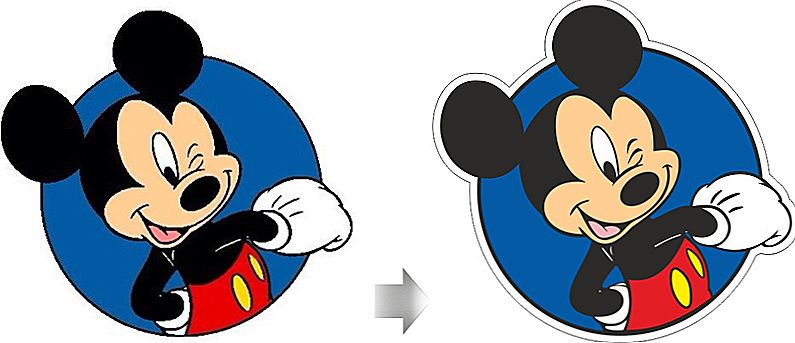
Зліва - растрова, праворуч - векторна графіка
Також фігури в Фотошопі спочатку не відображаються ніяким кольором, оскільки вони не мають власної заливки. Крім цього, у них відсутні кордону, тому дизайнер самостійно може зробити бажану обведення, вибрати колірний відтінок, а також успішно скомпонувати кілька геометричних варіантів, отримуючи при цьому задумане зображення.
В Фотошопі можна скористатися готовими наборами, в яких зібрані найрізноманітніші форми фігур. Крім цього, дизайнер отримує можливість самостійно намалювати фігуру з потрібними обрисами.
На панелі інструментів можна легко знайти кнопку, клікнувши по якій розкривається список з наборами геометричних форм, встановлених в графічному редакторі.Серед цього списку є останній пункт "Довільна фігура".
Скориставшись таким інструментом, вдається намалювати фігуру, якій не виявилося в запропонованому переліку. Керуючи мишкою, дизайнер самостійно може встановити бажану форму і розміри фігури.
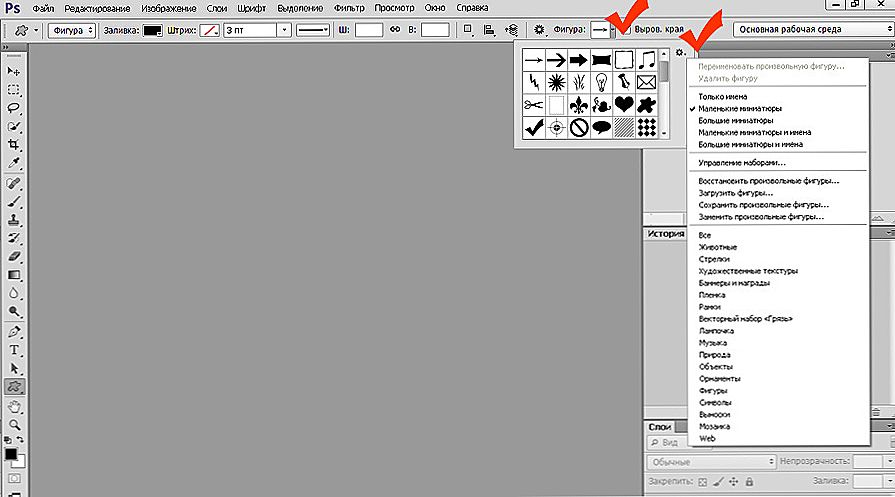
Виберіть будь-яку з попередньо встановлених фігур
Якщо важливо намалювати її з ідеально рівними сторонами, слід скористатися деякими хитрощами. Зокрема, затиснувши клавішу "Shift", все контури виходять без похибок, ідеально рівними.
Другим секретом, про який не слід забувати, є рекомендація досвідчених дизайнерів, яка полягає в тому, що кола, прямокутники, квадрати, овали найкраще створювати на окремому шарі. В цьому випадку їх згодом можна буде редагувати, змінювати їх положення, обертаючи навколо осі, а також видозмінювати розмір.
Установка додаткових наборів
Незважаючи на те, що в Adobe Photoshop є вже готові набори, може все-таки трапитися так, що дизайнеру потрібно додатковий варіант, відсутній в переліку пропонованих. В цьому випадку турбуватися нема сенсу, оскільки можна досить просто усунути такий недолік, ознайомившись з рекомендаціями, як додати фігури в Фотошоп.
Процес установки додаткових наборів
Отже, можна досить просто розібратися з питанням розширення встановлених пакетів, ознайомившись з інструкцією, як встановити фігури в Фотошоп.
Безумовно, спочатку слід знайти їх в інтернеті, завантажити на комп'ютер, зберегти в певну папку, запам'ятавши шлях до неї. Фігури, які підтримуються графічним редактором Adobe Photoshop, мають розширення csh.
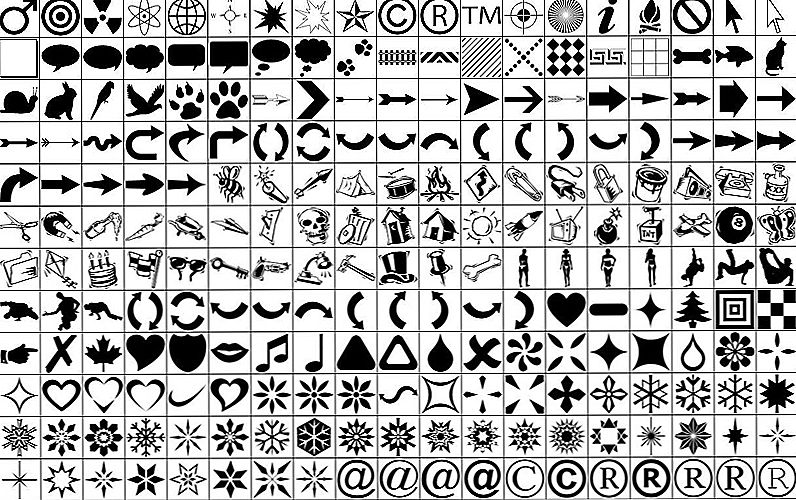
В інтернеті можна знайти набори фігур на будь-який смак і під будь-яке завдання
Далі слід відкрити відповідне меню, знайти пункт "Завантажити ...", клікнути по ньому. На екрані відразу ж відобразиться діалогове вікно, яке пропонує вказати шлях до папки, в якій збережено завантажений файл.
Якщо просто завантажити закачаний файл, то все нові фігури відобразяться в кінці списку. Якщо ж буде запропонований варіант "Замінити", з яким дизайнер погодиться, всі збережені раніше зразки будуть видалені, а на їх місці з'являться нові.
Також Adobe Photoshop надає можливість не просто зберегти набір, а скористатися варіантом "Зберегти довільні". В цьому випадку можна буде відібраний набір не тільки особисто використовувати, але і переслати іншому користувачеві.
Досвідчені користувачі можуть скористатися іншим способом, що дозволяє швидше встановити потрібні фігури в системну папку графічного редактора. Для цієї мети слід зайти в Program Files, знайти папку "Adobe", потім відшукати підпапку "Presets", в якій також сконцентровано кілька папок. Серед них знаходиться шукана "Custom Shapes". Клікнувши по ній, вона розкриється, і користувачеві залишиться тільки додати скачаний раніше файл з розширенням csh.
Маючи достатню кількість різноманітних варіантів фігур, графічні дизайнери отримують можливість не заганяти свої креативні ідеї в "глухий кут", а створювати все те, що приходить на розум. Початківцям дизайнерам корисно додатково ознайомитися, як зробити фігуру в Фотошопі, що супроводжується неординарними обрисами. Її можна зробити, поєднуючи кілька стандартних зразків, а також скориставшись можливостями самостійної промальовування контурів.
Отже, створення зображення на основі векторних даних є захоплюючим і творчим процесом. Встановити відсутні варіанти фігур зможе навіть початківець дизайнер, якщо буде слідувати бездоганно всім рекомендаціям досвідчених користувачів.












